Ta objava bo na kratko pojasnila uvod v interaktivno ponovno bazo Git.
Uvod v Git Interactive Rebase
Git interactive rebase je zmogljivo orodje za upravljanje potrditev v repozitoriju Git. Razvijalcem/uporabnikom omogoča, da spremenijo, prerazporedijo ali odstranijo objave v zgodovini veje. Interaktivna ponovna osnova je še posebej uporabna, ko morajo razvijalci počistiti vejo, preden jo združijo z drugo vejo, ali ko želijo spremeniti prejšnje objave.
Kako deluje Git Interactive Rebase?
Za začetek dela z interaktivno ponovno bazo Git lahko uporabnik izvede več sprememb, navedenih spodaj:
Preurejanje zavez
Če želite preurediti potrditev, preizkusite spodnji postopek:
- Pojdite proti lokalnemu repozitoriju Git.
- Preverite dnevnik Git.
- Ročno spremenite vrstni red potrditev in preverite spremembe.
1. korak: Pomaknite se do lokalnega repozitorija
Najprej se pomaknite do lokalnega repozitorija Git tako, da določite pot z uporabo ' cd ” ukaz:
cd 'C:\Uporabniki\uporabnik\Git \t estingprojekt'
2. korak: Preverite Git Log
Oglejte si celoten dnevnik Git s pomočjo “ git log –oneline ”. Vsako objavo bo prikazal v eni vrstici:
git dnevnik --na spletuPosledično so vse objave prikazane na terminalu Git Bash:

3. korak: preuredite zaveze
Zdaj izvedite ' git rebase -i ' ukaz kje ' -jaz ' se uporablja za interaktivni način in ' GLAVA~3 « bo izbral tri objave iz dnevnika Git:
git rebase -jaz GLAVA ~ 3Nastala slika prikazuje, da nadomestijo položaj vseh potrditev v odprtih urejevalnikih:
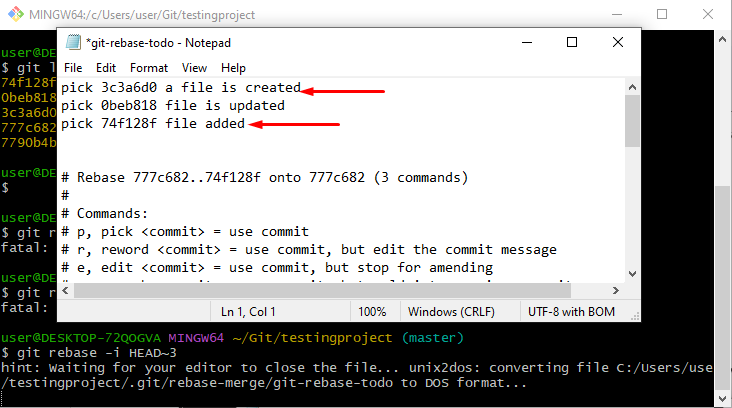
Spodnja slika prikazuje, da so bile objave med seboj ročno zamenjane:
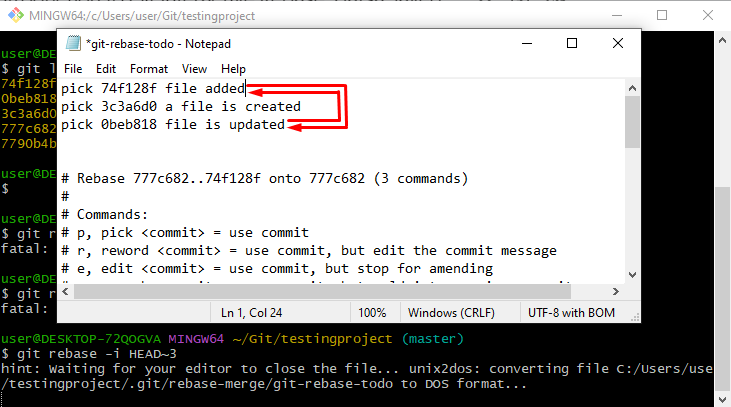
Nazadnje so potrditve uspešno ponovno zasnovane s pomočjo ' git rebase -i ”.
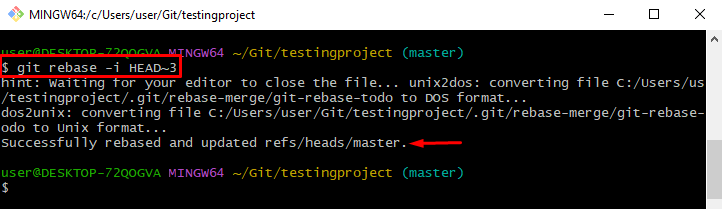
4. korak: Preverite spremembe
Preverite spremembe z izvedbo danega ukaza:
git dnevnik --na spletuOpazimo lahko, da so bile izbrane objave uspešno preurejene:
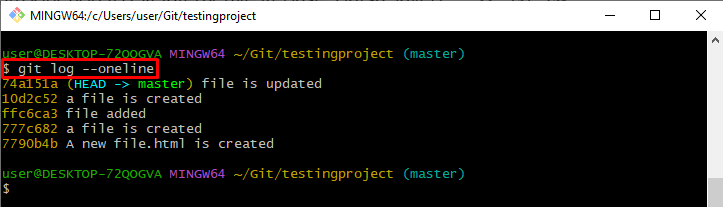
Obveznosti združitve
Če želite združiti dve ali več potrditev, sledite podanim navodilom:
- Oglejte si dnevnik Git.
- Uporabite ' git rebase -i GLAVA~3 ” za združitev potrditev v eno objavo.
- Zamenjajte ' izbrati » ključna beseda z » squash ' združiti se.
1. korak: Preverite Git Log
Najprej si oglejte celotno zgodovino dnevnika Git tako, da izvedete spodnji ukaz.
git dnevnik --na spletuNavedena slika je prikazala rezultate zgornjega ukaza:

2. korak: združi potrditev
Zdaj združite objave z uporabo » git rebase -i ” ukaz. ' GLAVA~3 ” se uporablja za izbiro treh potrditev in odpiranje določenega urejevalnika:
git rebase -jaz GLAVA ~ 3Posledično se je odprl urejevalnik:
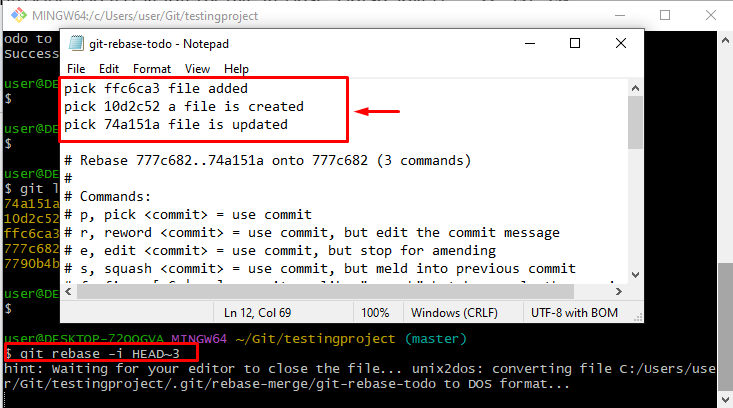
2. korak: Zamenjajte »pick« z »squash«
Zamenjajte ' izbrati ' beseda z ' squash ”, ki se uporablja za združitev potrditev v prvo in shranjevanje sprememb:
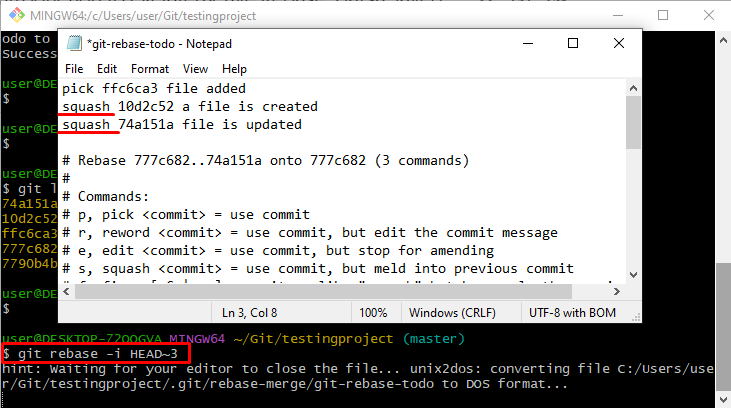
3. korak: potrdite spremembe
Nato se na zaslonu prikaže nov urejevalnik. Tukaj napiše sporočilo o potrditvi za objavo sprememb in shranjevanje s pritiskom na ' Ctrl+s ”:
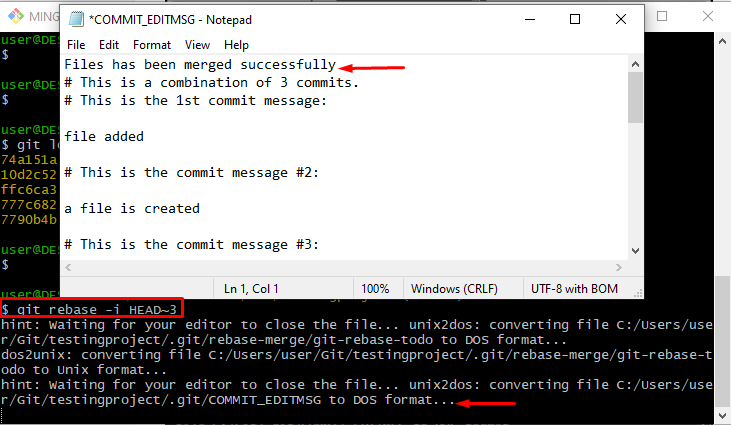
Opazimo lahko, da so bile vse spremembe uspešno izvedene:

4. korak: Preverjanje
Preverite zgoraj opravljene spremembe z omenjenim ukazom:
git dnevnik --na spletuOpazimo lahko, da so bile vse izbrane objave uspešno združene:

Odstrani potrditve
Če želite odstraniti objave iz zgodovine dnevnika Git, poskusite s spodaj navedenim korakom:
- Ogled zgodovine dnevnika Git.
- Odstranite obvezo ročno iz urejevalnika.
- Preverite z ogledom zgodovine dnevnika Git.
1. korak: Preverite zgodovino dnevnika Git
Zaženite dani ukaz, da preverite dnevnik Git. ' git log –oneline ” se uporablja za prikaz vsake objave v eni vrstici:
git dnevnik --na spletuDana slika prikazuje celotno zgodovino dnevnika Git:
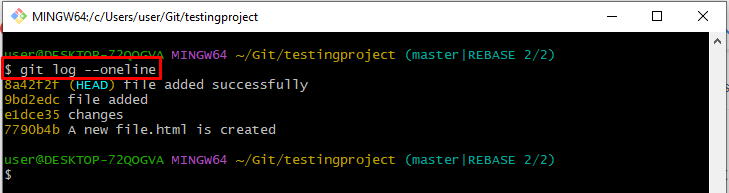
2. korak: Odstranite objavo
Odprite urejevalnik tako, da uporabite » git rebase -i ' skupaj z ' GLAVA~2 ”, da izberete dve objavi iz zgodovine dnevnika:
git rebase -jaz GLAVA ~ 2Izberite obvezo in jo ročno odstranite iz urejevalnika:
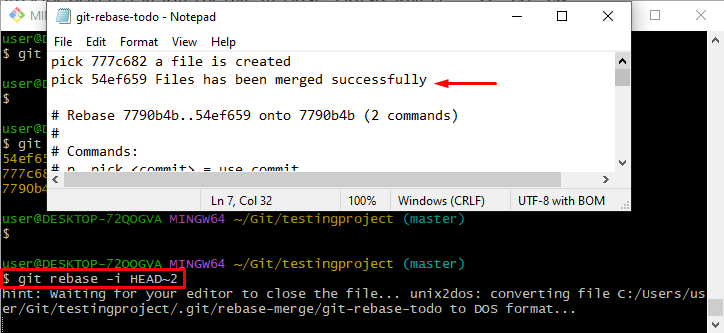
Tukaj odstranite izbrano obvezo iz urejevalnika in pritisnite » Ctrl+s ” za shranjevanje sprememb:
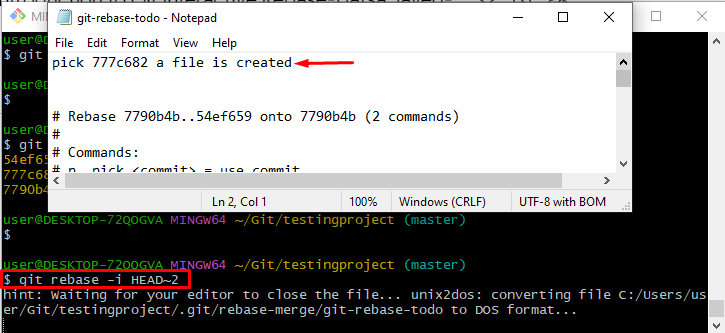
Nastala slika kaže, da je bila operacija ponovne nastavitve uspešno izvedena:
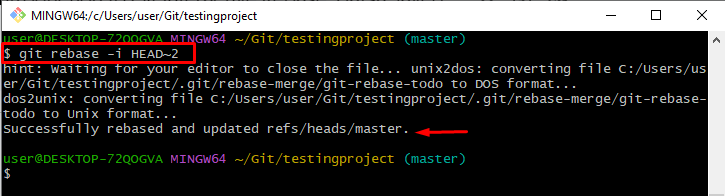
3. korak: Preverjanje
Za namene preverjanja zaženite spodnji ukaz:
git dnevnik --na spletuIzbrana potrditev je bila uspešno odstranjena iz zgodovine dnevnika:
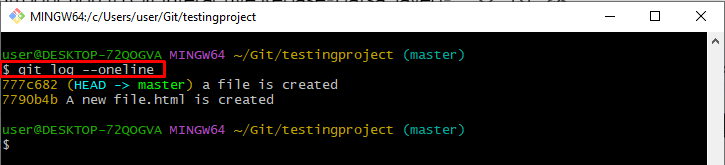
To je vse o interaktivni rebase Git.
Zaključek
Interaktivna rebase Git je najmočnejša operacija za upravljanje potrditev v repozitoriju Git. Razvijalcem/uporabnikom omogoča, da spremenijo, prerazporedijo ali odstranijo objave v zgodovini veje z uporabo ' git rebase -i ” ukaz. Poleg tega se lahko uporablja tudi za čiščenje zgodovine Git z združitvijo vseh objav v eno. Ta objava je navedla uvod v interaktivno ponovno bazo Git.